A Numbers felhasználói útmutatója iPhone-hoz
- Üdvözöljük
- A Numbers 14.1 újdonságai
-
- A Numbers kezdeti lépései
- Képek, diagramok és más objektumok bemutatása
- Munkafüzet létrehozása
- Munkafüzetek megnyitása
- Véletlen szerkesztés megakadályozása
- Sablonok testreszabása
- Munkalapok használata
- Módosítások visszavonása vagy ismétlése
- A munkafüzet mentése
- Munkafüzet megkeresése
- Munkafüzet törlése
- Munkafüzet nyomtatása
- Munkalap hátterének módosítása
- Szöveg és objektumok másolása appok között
- Az érintőképernyővel kapcsolatos alapismeretek
-
- Munkafüzet küldése
- Az együttműködés bemutatása
- Mások meghívása együttműködésre
- Közös munka egy megosztott munkafüzeten
- Tevékenység megtekintése egy megosztott munkafüzetben
- Megosztott munkafüzet beállításainak módosítása
- Munkafüzet megosztásának megszüntetése
- Megosztott mappák és együttműködés
- Együttműködés a Box szolgáltatás segítségével
- Copyright
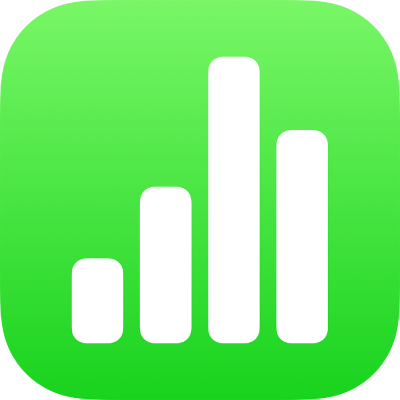
A képletbillentyűzet használata az iPhone Numbers appjában
A képletbillentyűzet segítségével matematikai számításokat adhat hozzá a munkafüzethez, és kiválaszthatja a függvényeket a Függvényböngészőből.
A képletbillentyűzet megnyitásához koppintson a billentyűzet fölött, a bal oldalon lévő ![]() gombra (ha nem látja a
gombra (ha nem látja a ![]() gombot, koppintson az
gombot, koppintson az ![]() gombra).
gombra).
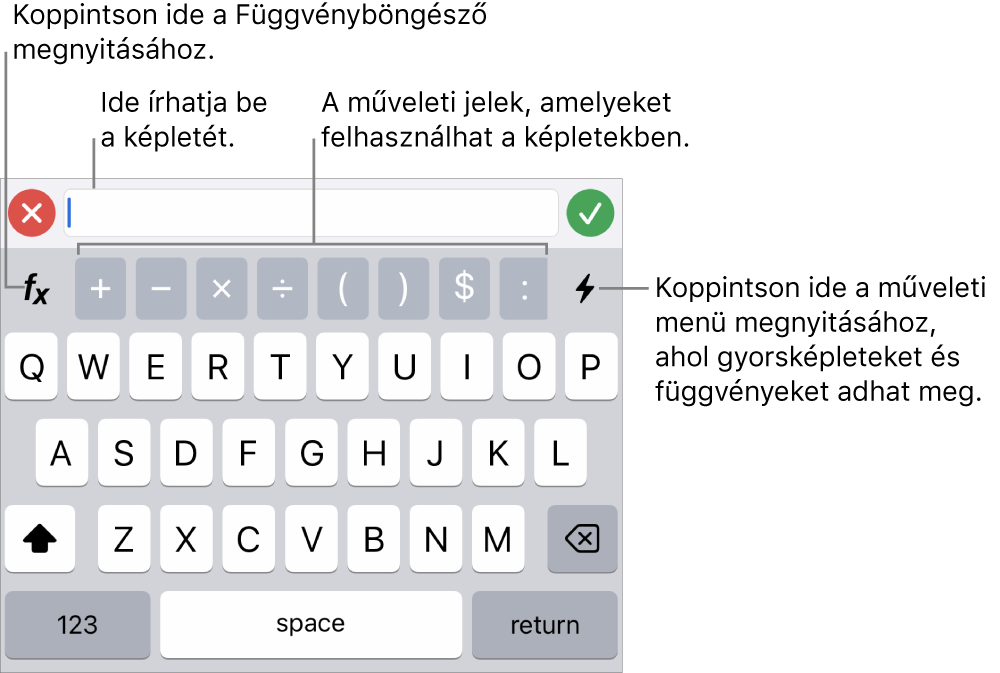
Ha adatokat szeretne beírni a képletbillentyűzet segítségével, végezze el az alábbi műveletek bármelyikét:
Szöveg hozzáadása: Koppintson a betűket jelölő billentyűkre.
Függvény hozzáadása: Ha ismeri a képletet, amelyet be szeretne írni, kezdjen el gépelni, majd koppintson a megjelenő javaslatok egyikére.
Ha nem tudja biztosan, hogy melyik függvényre van szüksége, koppintson a
 gombra a Függvényböngésző megnyitásához, koppintson a Kategóriák elemre a Függvényböngésző alján, majd koppintson egy függvénykategóriára. Koppintson egy függvényre, amivel beszúrhatja a függvényt a képletszerkesztőbe (legyintsen felfelé és lefelé a rendelkezésre álló függvények megjelenítéséhez). Az egyes függvényekre vonatkozó részletes tudnivalókért koppintson az adott függvény mellett az
gombra a Függvényböngésző megnyitásához, koppintson a Kategóriák elemre a Függvényböngésző alján, majd koppintson egy függvénykategóriára. Koppintson egy függvényre, amivel beszúrhatja a függvényt a képletszerkesztőbe (legyintsen felfelé és lefelé a rendelkezésre álló függvények megjelenítéséhez). Az egyes függvényekre vonatkozó részletes tudnivalókért koppintson az adott függvény mellett az  gombra. (Amikor először koppint az
gombra. (Amikor először koppint az  gombra, néhány másodpercig is eltarthat, amíg megjelennek az információk.)
gombra, néhány másodpercig is eltarthat, amíg megjelennek az információk.)Szám vagy szimbólum hozzáadása: Koppintson a billentyűzet felső sorában lévő szimbólumokra, vagy ha számokat szeretne beírni, koppintson a
 gombra.
gombra.
Ha részletes információkat szeretne megtudni arról, hogyan lehet képleteket és függvényeket beírni a cellákba, tekintse meg a következő témakört: Értékek kiszámítása a táblázatcellák adatainak felhasználásával az iPhone Numbers appjában.